如何在Word文档中添加删除个人信息
在Word的文档编辑中,我们可以用Word的域功能来轻松地完成自己的个人资料,如姓名、单位、邮编、地址等的输入。
方法如下:
1.单击【工具】栏中的【选项】命令,打开【选项】对话框,选择【用户信息】选项卡,然后输入您的姓名、姓名缩写,在【通讯地址】文本框中输入您的个人资料,如地址、邮编、电话、传真、电子信箱等,单击【确定】按钮,即可保存我们的个人资料,并退出【选项】对话框。
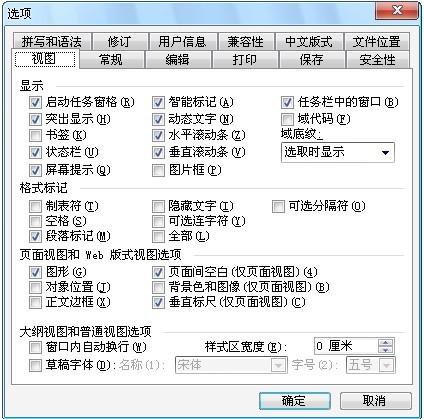
2. 当我们用Word完成一篇文章后,将光标置于需要插入个人资料的位置上,单击【插入】→【域】命令,打开【域】对话框,在【类别】下拉列表中选择【用户信息】,然后在【域名】列表框中选择 “UserAddress”,如下图所示:
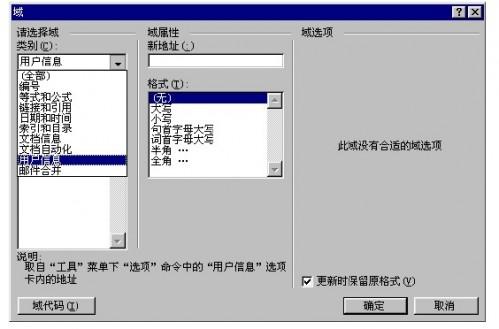
推荐:点击免费下载最新版WPS办公软件 》》查看更多
单击【确定】按钮后,您先前所设置的个人资料信息就已经插入到当前位置上了。
您可能感兴趣的文章
- 09-092025.9月更新office永久激活密钥,Office各版本密钥激活码汇总
- 09-02office2016永久激活密钥从哪里找 永久激活office2016的方法(亲测可以正常激活)
- 09-02Office2016激活秘钥有哪些?Office2016最新激活密钥分享
- 09-02如何激活office 2016?激活office 2016的方法
- 09-02WPS Office2016怎么激活?WPS2016序列号+激活步骤
- 09-02office2016怎么激活密钥?-office2016怎么安装?
- 09-02Office 2016安装与激活详细步骤指南
- 08-11Office365和Office2021有何区别?Office365和2021的区别介绍
- 08-11office365和2016区别哪个好?office365和2016区别详细介绍
- 08-11怎么看office是永久还是试用?office激活状态查看方法教学


阅读排行
- 12025.9月更新office永久激活密钥,Office各版本密钥激活码汇总
- 2office2016永久激活密钥从哪里找 永久激活office2016的方法(亲测可以正常
- 3Office2016激活秘钥有哪些?Office2016最新激活密钥分享
- 4如何激活office 2016?激活office 2016的方法
- 5WPS Office2016怎么激活?WPS2016序列号+激活步骤
- 6office2016怎么激活密钥?-office2016怎么安装?
- 7Office 2016安装与激活详细步骤指南
- 8Office365和Office2021有何区别?Office365和2021的区别介绍
- 9office365和2016区别哪个好?office365和2016区别详细介绍
- 10怎么看office是永久还是试用?office激活状态查看方法教学
推荐教程
- 07-012025最新office2010永久激活码免费分享,附office 2010激活工具
- 11-30正版office2021永久激活密钥
- 11-25怎么激活office2019最新版?office 2019激活秘钥+激活工具推荐
- 11-22office怎么免费永久激活 office产品密钥永久激活码
- 07-01怎么免费获取2025最新office2016专业增强版永久激活密钥/序列号
- 11-25office2010 产品密钥 永久密钥最新分享
- 11-30全新 Office 2013 激活密钥 Office 2013 激活工具推荐
- 07-092025年最新office365激活码 office365永久激活密钥key分享
- 11-22Office2016激活密钥专业增强版(神Key)Office2016永久激活密钥[202
- 07-01office365怎么永久激活?2025.5最新office,office365序列号推荐






